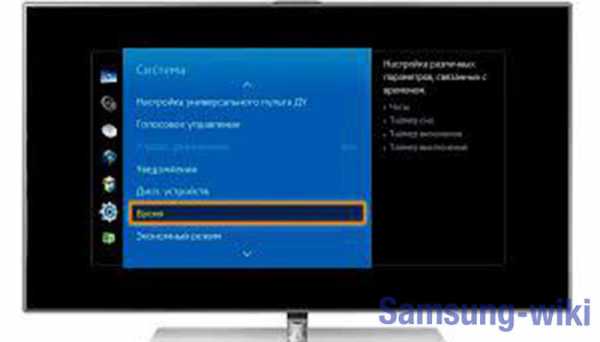Как на телефоне самсунг проверить удаленные смс
Как восстановить удаленные СМС-сообщения в телефоне Samsung
Многие пользователи Android, и владельцы телефонов Samsung в частности, думают, что после удаления пытаться восстановить сообщения бесполезно. Якобы с устройства данные стёрты, а значит, и вернуть их уже неоткуда. Да и зачем? Но что, если из-за бага системы было удалено важное SMS с чьим-то номером телефона или дорогие сердцу послания от близких? К счастью, даже в этом случае не всё потеряно и у горе-пользователя есть шанс восстановить файлы.
Почему исчезли данные
Удалиться с телефона SMS могут по совершенно разным причинам. Одной из таких причин является простой баг в системе. Каждый пользователь знает, что все без исключения телефоны модельного ряда Samsung базируются на операционной системе Android. А она, в свою очередь, совершенно не застрахована от самых разнообразных сбоев. Внезапно исчезли все сообщения с телефона или пропала сама иконка почтового конверта — можно грешить на ошибку в системе.
Другая причина может заключаться и в том, что у устройства «слетела» прошивка. В таком случае не только отображение информации начнёт барахлить, но и телефон в целом периодически станет проявлять нестабильность работы.
Помимо указанных, причиной может быть и выход новой версии ОС. Как правило, даже при неактуальной ОС базовые приложения Андроид продолжают стабильно работать, однако на каждое правило бывает исключение.
И всё же одной из самых распространённых причин, по которой удаляются данные с телефона, являются сами пользователи.
Как восстановить удалённые СМС-сообщения в телефоне Samsung
Не важно, по какой из причин с вашего устройства пропали все данные. Восстановить их можно. Для этого понадобятся USB-шнур, компьютер или ноутбук и сам гаджет.
С помощью сторонней программы
На рынке программ для андроидных гаджетов есть масса средств, которые предназначены именно для устранения проблемы удалённых сообщений. Одни из них платные и предоставляют более расширенный набор функций. А другие распространяются бесплатно и имеют базовый набор возможностей, что, впрочем, ничуть не умаляет их действенности. К числу вторых относятся, например, Android Data Recovery, Wondershare Dr. Fone, Coolmuster Android. При этом две последние подходят как для Windows, так и для Mac, потому остановимся именно на них, а точнее, на Wondershare.
Все подобные программы похожи по функционалу и интерфейсу. Они оснащены встроенным руководством по эксплуатации, так что разобраться в управлении с лёгкостью сможет даже неопытный пользователь.
- Для начала нам нужно включить на гаджете режим разработчика. Заходим в меню «Настройки», здесь ищем раздел «Об устройстве».
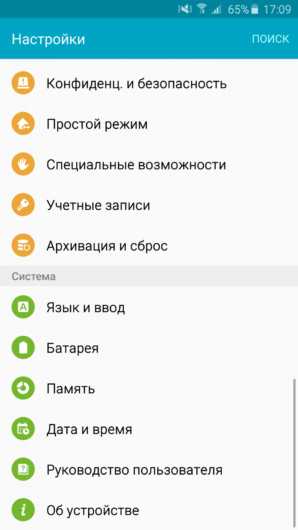
Раздел, который мы ищем, как правило, находится в самом низу списка
- Переходим в него и спускаемся до пункта «Номер сборки». Кликаем по нему до тех пора, пока на экране не высветится уведомление «Режим разработчика активен».
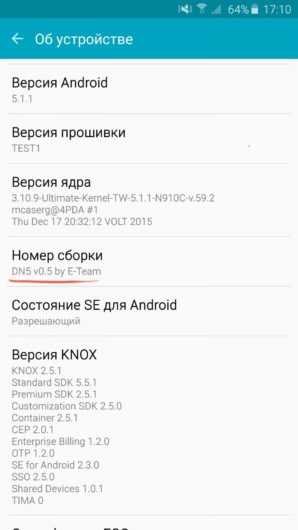
Опять же, спускаемся в самый низ перечня
- После этого возвращаемся обратно в меню «Настройки» и уже ищем другой раздел под названием «Параметры разработчика».
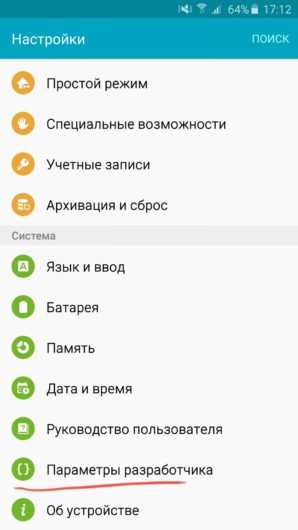
После этого в настройках ищем меню с параметрами разработчика
- В нём нам нужна строка «Отладка USB». Активируем галочку около этого названия.
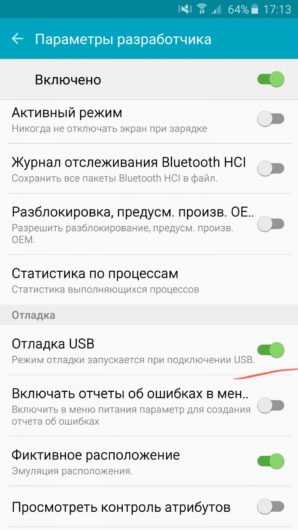
В одно касание активируем работу USB-отладчика
- После этого переносим поле своих действий на ПК (или ноутбук). Скачиваем выбранную программу для восстановления удалённых сообщений, например, упомянутую ранее Wondershare. Распаковываем файл и устанавливаем пак. После этого подключаем устройство к компьютеру через USB-шнур.
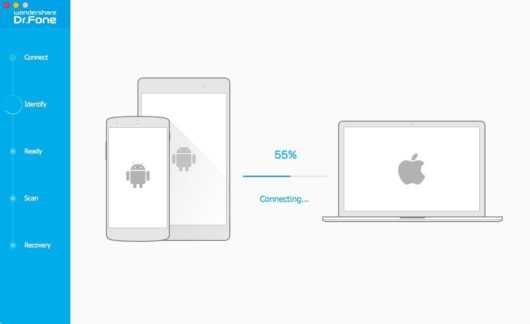
После установки программы-помощника подключаем устройство к компьютеру
- После установки и успешного подключения программа сама начнёт подсказывать вам, что и как делать дальше, чтобы правильно определить устройство и выполнить сканирование хранящихся на нём данные.
- После завершения этих процессов утилита выведет на экран компьютера список всех данных, что недавно были удалены с устройства. Найдите и откройте папку «Сообщения» (Message/Email). Отсюда вы сможете восстановить те сообщения, которые были удалены по ошибке. Выберите нужные файлы и нажмите «Восстановить» (Recover). Сообщения вновь вернутся на место.
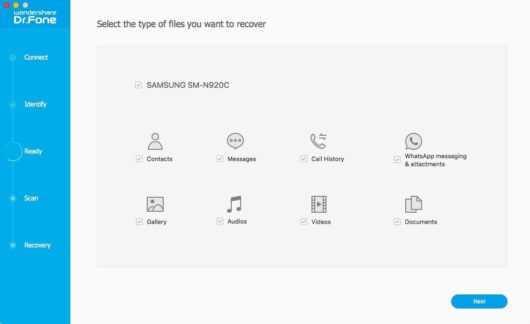
После окончания сканирования программа предложит выбрать восстанавливаемые файлы
Имейте в виду, что место, где хранятся удалённые сообщения, может быть перезаписано другими файлами. Поэтому если вдруг ваши сообщения внезапно пропали, спешите восстановить их как можно быстрее. До тех пор, пока не будет проведена операция по восстановлению, лучше не копировать какие-либо файлы и документы в буфер, отключить мобильный интернет и не перезагружать гаджет.
Видео: восстановление СМС и прочих файлов с помощью ПК
Как вернуть SMS без использования компьютера
Восстановить данные без помощи ПК можно. Но для этого нужно скачать особое приложение-спасатель, а иногда и root-права.
Перед использованием этого метода помните, что получение root-прав на гаджет автоматически лишает его заводской гарантии. За устройства, на которых были получены права «суперпользователя», зачастую не берутся даже специалисты сервисных центров.
GT Recovery
GT Recovery – практически «всеядная» программа, которой по зубам любая модель гаджета любой фирмы на базе Android. Распространяется через приложение Google Play Market и является бесплатной. Позволяет восстановить файл любого формата, будь то фото, видео или текст. Требует root-права, однако имеет и альтернативную версию, в которой они не нужны (GT Recovery no Root). Процесс восстановления крайне прост – вы устанавливаете приложение, запускаете его и сканируете систему на наличие удалённых файлов нужного формата.
Видео: обзор программы GT Recovery и её функций
«Корзина» (Dumpster)
«Корзина» работает по тому же принципу, что и одноимённая служба на компьютере. Файлы после удаления перемещаются в специально выделенное хранилище, а при необходимости их восстановления просто перемещаются из хранилища на изначальное место. Если восстановление не требуется в течение долгого времени, файлы удаляются самостоятельно. Работает утилита без root-прав, однако у неё есть один существенный минус: если данные уже перезаписались, восстановить их нельзя.
Видео: восстановление сообщений с помощью приложения «Корзина» (Dumpster)
Мы назвали одни из самых популярных приложений, однако в «магазинах» их намного больше. В целом, функционал и производимое действие у всех программ схожие.
Как не допустить пропажи информации на устройствах Самсунг
Сложно сказать, произойдёт ли подобный баг с системой вновь, однако на всякий случай владельцу лучше перестраховаться и заранее позаботиться о своих СМС.
Одно из самых надёжных средств – это периодическое резервное копирование (BackUp) всех данных, находящихся на телефоне. Также вы можете воспользоваться специализированными приложениями, например, Titanium Backup. Эта программа позволяет бэкапить данные по расписанию, собственноручно составленном владельцем, заносить в память совершённые звонки, контакты и многое другое.
Помимо всего прочего, не забывайте регулярно чистить систему от лишних файлов (что повысит производительность телефона в целом и снизит риск появления багов), проверять актуальность прошивки и ОС. В будущем это защитит вас от случайной потери важных данных.
Оцените статью: Поделитесь с друзьями!Как восстановить удаленные текстовые сообщения на Samsung
Сводка
В этой статье вы узнаете 4 способа восстановления удаленных текстов на Samsung S10 / S9 / S8 / S7 / S6 / S5 и других. Вам понадобится компьютер для восстановления потерянного SMS при использовании метода 1 и метода 4. Но если вам нравится восстанавливать удаленные тексты на своем Samsung Galaxy без компьютера, вы можете перейти к методу 2 или методу 3.
Примечание: Если вы случайно потеряли текстовые сообщения или другие данные на телефоне Samsung, немедленно прекратите использование Samsung Galaxy.Тем временем отключите сеть, чтобы избежать автоматического обновления. Не переносите новые данные на свой Galaxy. Поскольку после того, как пространство удаленных данных будет перезаписано новыми данными, вы больше не сможете получить удаленные данные.
Метод 1. Как восстановить удаленные тексты на Samsung с помощью Samsung Data Recovery
Обычно потеря данных происходит случайно, и у нас всегда нет времени на резервное копирование файлов. Если вы теряете текстовые сообщения на своем Samsung Galaxy без резервного копирования, самый простой способ восстановить удаленные тексты - использовать лучший профессиональный инструмент для восстановления Android - Samsung Data Recovery.
Программное обеспечение поддерживает почти все устройства Samsung, представленные на рынке, включая Samsung Galaxy S10 / S9 / S8 / S7 / S6 / S5, Galaxy Note 9/8/7/6, серии Galaxy A, серии J и т. Д. Оно также удобно другим брендам Android, таким как Huawei, Xiaomi, HTC, LG, Sony и другим.
С помощью Samsung Data Recovery вы можете:
(1) Получение музыки, видео, изображений и документов с SD-карты без потерь (без рута).
(2) Восстановление SMS, контактов, журналов вызовов, мультимедийных файлов и документов из внутренней памяти и с SIM-карты (требуется root-доступ).
(3) Восстановление удаленных данных без резервного копирования за 3 шага.
Обратите внимание, что сначала вам нужно получить root права на Samsung Galaxy. В противном случае программа не сможет получить доступ к внутренней памяти. Это означает, что он не может восстановить потерянные текстовые сообщения на вашем Samsung Galaxy. Итак, root необходим для восстановления данных. Если телефон рутирован, вы можете выполнить следующие действия.
Бесплатная загрузка программного обеспечения:
Шаги по восстановлению удаленных текстов на Samsung:
Шаги 1.Подключите телефон Samsung к компьютеру.
После загрузки программы запустите ее и подключите Samsung Galaxy к компьютеру с помощью кабеля USB. Затем включите отладку по USB в соответствии с запросами. Следуйте инструкциям на экране, чтобы программа распознала ваш Samsung Galaxy. После этого вы можете увидеть интерфейс, как показано ниже. Нажмите «Далее» и продолжайте.
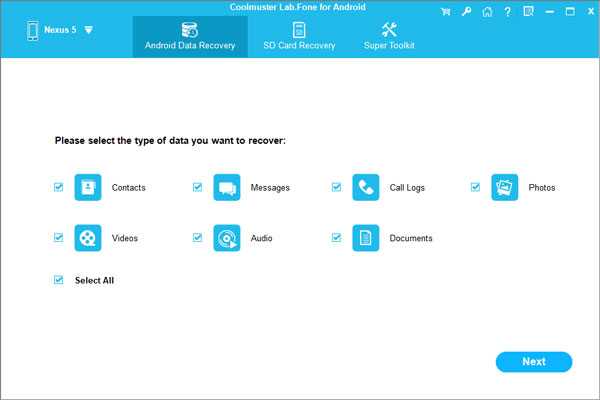
Шаг 2. Просмотрите и выберите потерянные текстовые сообщения.
Теперь вы можете перейти в папку «Сообщения», просмотреть все текстовые разговоры и выбрать тексты, которые вы хотите получить.Пожалуйста, отметьте их. (Удаленные тексты отмечены красным.)
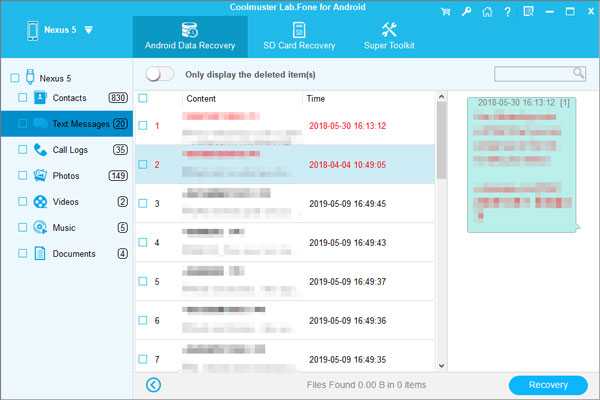
Шаг 3. Начните загрузку удаленных текстов на ПК.
После выбора можно тапнуть по кнопке «Восстановить». Выберите локальную папку для хранения восстановленного SMS. Затем удаленные тексты восстанавливаются на ваш компьютер.
Примечание: Это программное обеспечение используется для восстановления данных в нормальной ситуации. Некоторые люди также хотят восстановить файлы с разбитого экрана Samsung.Вы можете прочитать эту статью: Восстановление данных на Samsung Galaxy с разбитым экраном
Метод 2. Как получить удаленные текстовые сообщения на Samsung из облака
Samsung Cloud и Google Drive предоставляют пользователям облачное хранилище для хранения файлов Samsung, включая текстовые сообщения. Если вы синхронизировали свои SMS-сообщения с облачной учетной записью, вы даже можете получить их обратно без резервного копирования таким образом.
Вот как: (На некоторых устройствах Samsung кнопки могут отличаться.)
- Откройте приложение «Настройки» на телефоне Samsung.
- Узнайте и нажмите «Облако и учетная запись».
- Выберите «Samsung Cloud».
- Выберите «Сообщения».
- Щелкните «Корзина».
- Выберите текстовый разговор, который вам нужен.
- Нажмите «ВОССТАНОВИТЬ СЕЙЧАС», чтобы восстановить удаленные тексты в вашей галактике.
Здесь также есть функция «Корзина» на Google Диске. Можно попробовать восстановить утерянные смс от гугла.Удаленные файлы могут храниться в «Корзине» какое-то время. (Google хранит 30 дней.)
Имейте в виду, что вам необходимо включить синхронизацию сообщений до потери данных.
См. Также:
Как сделать резервную копию Samsung Galaxy в облаке?
Метод 3. Восстановление удаленных сообщений с телефона Samsung без компьютера
В Google Play есть множество сторонних приложений, которые могут помочь восстановить удаленные сообщения с телефона Samsung без использования компьютера.В отличие от первых двух методов, чтобы восстановить удаленные сообщения от Samsung с помощью приложений, вам может потребоваться сделать резервную копию SMS. Однако этими приложениями всегда легко пользоваться. Просто следуйте инструкциям на экране, и пользователи легко поймут приложение.
Вот одни из лучших.
Резервное копирование и восстановление по SMS (рейтинг 4.5 / 5)
Как следует из названия, SMS Backup & Restore - это бесплатное приложение, позволяющее пользователям легко создавать резервные копии и восстанавливать текстовые сообщения. С его помощью вы можете создавать резервные копии текстовых сообщений в формате файла XML, которые можно загружать в Dropbox или Google Drive для безопасного хранения и обмена.
Резервное копирование SMS + (Рейтинг 4.3 / 5)
SMS Backup + предоставляется бесплатно. Вы можете использовать его для автоматического резервного копирования ваших SMS, MMS и журналов вызовов в учетную запись Gmail. Он также позволяет восстанавливать текстовые сообщения и журналы вызовов на свой телефон.
Titanium Backup (рейтинг 4.6 / 5)
Titanium Backup - это приложение для резервного копирования Android для корневого телефона. С его помощью вы можете перемещать приложения / данные приложений с вашего Samsung Galaxy на SD-карту.Однако, если вам нужно сделать резервную копию и восстановить текстовые сообщения, MMS и журналы вызовов, вам нужно заплатить 5,99 доллара за его профессиональную версию.
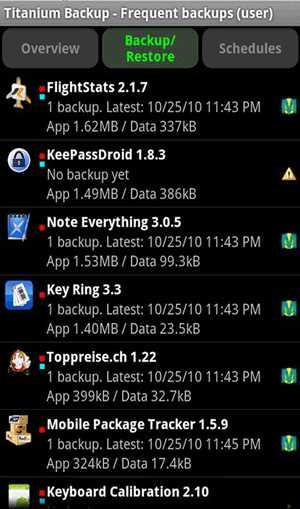
Читайте также:
Руководство по переносу файлов Android на внешний жесткий диск
Лучшие приложения для восстановления данных Samsung в 2019 году
Метод 4. Восстановление удаленных текстов на Samsung с операторов связи
Многие операторы связи хранят текстовые сообщения пользователей, журналы вызовов и другие личные данные от 3 до 6 месяцев.Таким образом, вы можете восстановить удаленный текст на Samsung с вашего оператора связи. Однако, как и AT&T, T-mobile, Verizon и другие операторы сотовой связи собирают ваши личные данные в основном в политических целях. Восстановить удаленное SMS-сообщение Samsung таким способом может быть сложно.
Более того, возможно, вам придется заплатить за это. Но вы можете попробовать это, войдя на веб-сайт своего оператора сотовой связи и найдя свои текстовые сообщения Samsung. Вы также можете обратиться за помощью в их службу поддержки.
Extra: как избежать повторной потери данных?
Завершено восстановление данных, не забудьте сделать резервную копию своего Samsung Galaxy, если вы не хотите снова потерять данные. Потеря данных всегда происходит неожиданно. В таком случае у вас может быть некогда делать резервные копии файлов. Поэтому необходимо ежедневно выполнять резервное копирование данных Samsung. Вы можете использовать это профессиональное программное обеспечение - Samsung Messages Backup для резервного копирования файлов Android на компьютер одним щелчком мыши.
Вы можете бесплатно скачать программу и попробовать:
Вот основной интерфейс программы.Вы можете использовать его для резервного копирования и восстановления файлов Android на компьютере интуитивно.
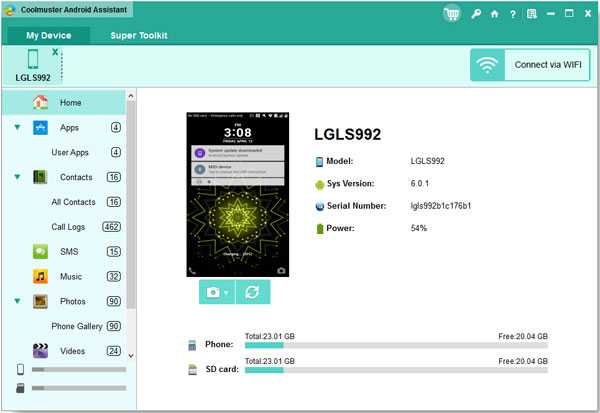
Итог
Выберите один метод, который вам нравится, чтобы получить удаленные тексты Samsung. Помните, что вот две вещи, которые более важны, чем восстановление данных: в случае потери данных навсегда, вам нужно прекратить использование Samsung Galaxy после случайной потери данных, и вы должны выработать привычку создавать резервные копии файлов Samsung на ежедневно после возврата утерянных данных.
Статьи по теме:
Как восстановить потерянные данные на сломанном или мертвом телефоне Android
Как распечатать текстовые сообщения из серии Samsung Galaxy?
Как восстановить удаленные данные с планшета Samsung?
Лучшие способы восстановления удаленных контактов с телефона Android в 2019 году
Диспетчер файлов Samsung - как эффективно управлять файлами Samsung?
.
Как восстановить удаленные сообщения с мобильного телефона Samsung - Dr.Fone
Как никогда не терять сообщения от Samsung?
Самый простой способ сделать это - регулярно создавать резервную копию сообщения. Мы предложим два способа сделать это. Вы можете использовать облако Gmail или Dr.Fone - Phone Backup (Android).
1. Создайте резервную копию учетной записи Gmail
Чтобы сделать это легко, вам нужно будет установить приложение резервного копирования сообщений и звонков в электронную почту.Он доступен в магазине Google Play. После установки нажмите на него, чтобы открыть. Вы должны увидеть следующую настройку.

В самом верху нажмите кнопку «Перейти» рядом с полем «Сначала настройте Gmail». В следующем окне установите флажок «Подключиться» и войдите в систему, используя свои учетные данные Gmail.
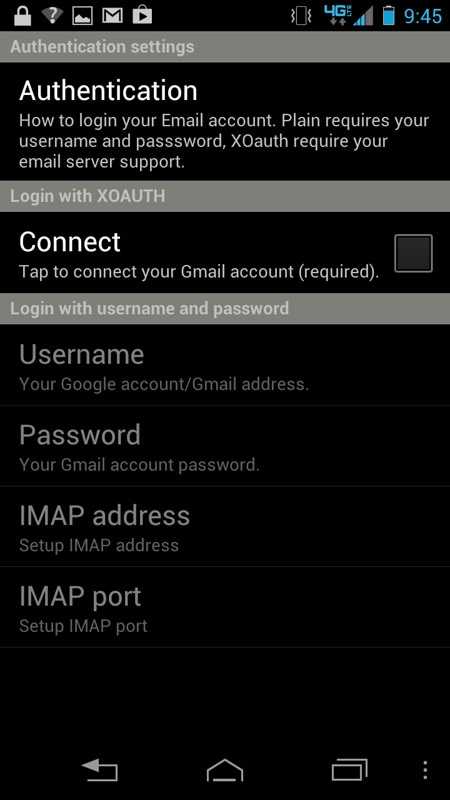
Теперь все, что вам нужно сделать, это просто указать приложению, какие данные следует сохранить на вашем телефоне, и все.
2. Резервное копирование сообщений Samsung с помощью Dr.Fone - Phone Backup (Android)
Dr.Fone - Phone Backup (Android), пожалуй, самый простой способ сделать резервную копию ваших сообщений Samsung. Программа предлагает простые двухэтапные данные Android, включая сообщения на компьютер, и даже выборочное восстановление данных из резервных копий на ваше устройство Android. Теперь давайте посмотрим, как сделать резервную копию сообщений Samsung.
Шаг 1. Запустите Dr.Fone на вашем компьютере, среди всех инструментов выберите Phone Backup.
Затем подключите свой телефон Android к компьютеру с помощью кабеля USB. Убедитесь, что на телефоне включен режим отладки по USB. После подключения телефона нажмите «Резервное копирование», чтобы продолжить.
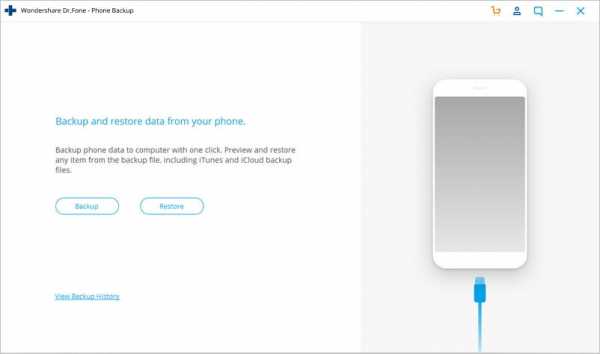
Шаг 2. Выберите типы файлов для резервного копирования.
После подключения телефона Android выберите типы файлов для резервного копирования. По умолчанию Dr.Fone проверил все типы файлов за вас. Затем нажмите «Резервное копирование», чтобы начать процесс резервного копирования.

Процесс резервного копирования займет несколько минут. Пожалуйста, не отключайте свой телефон Android, не используйте устройство и не удаляйте какие-либо данные на телефоне во время процесса резервного копирования.
После завершения резервного копирования вы можете нажать кнопку «Просмотреть резервную копию», чтобы увидеть, что находится в файле резервной копии.
.Как восстановить удаленные текстовые сообщения с телефона Samsung Galaxy
Селена КомезОбновлено 22 апреля 2020
Сводка
Если вы потеряли или удалили сообщения на своем телефоне Samsung, просто следуйте этой статье о том, как восстановить удаленные текстовые сообщения с телефона Samsung Galaxy, вы также можете узнать, как восстановить SMS с сломанного / черного экрана Телефон Samsung. Вы можете бесплатно скачать программу и попробовать!
Случайно удалили сообщения с телефонов Самсунг? Потерянные сообщения после восстановления заводских настроек телефона Samsung? У вашего телефона Samsung разбит экран, и вы хотите восстановить SMS со сломанного телефона Samsung? Телефон Samsung Galaxy застрял на черном экране мертвых и как восстановить текстовые сообщения от Samsung с черным экраном? На самом деле, когда сообщение удаляется, стирается или теряется, оно не попадает в корзину или корзину, потому что на вашем Samsung нет корзины или корзины, как на компьютере.И они только помечаются как бесполезные данные и могут быть перезаписаны новыми данными. Таким образом, удаленное сообщение становится невидимым и исчезает, пока не будет перезаписано. На самом деле, вы можете восстановить удаленные или потерянные текстовые сообщения с телефона Samsung , вам нужно профессиональное программное обеспечение Samsung SMS Recovery .
Независимо от ваших потерянных текстовых сообщений или удаленных SMS на телефонах Samsung, таких как Galaxy S3, S4, S5, S6, S7, S8, S9, S10, S20, Galaxy Note 10, Note 9, Note 8, Note 5, Note 4, Примечание 3, Samsung Ace, Samsung Wav, у вас все еще есть возможность восстановить потерянные сообщения Samsung Galaxy напрямую или восстановить потерянные данные Samsung с SD-карты вашего смартфона Samsung.Эта статья научит вас простому руководству по восстановлению текстовых сообщений с телефона Samsung Galaxy , вы можете выполнить те же действия, чтобы сканировать и восстанавливать удаленные сообщения WhatsApp, контакты, фотографии и многое другое из Galaxy S20 / S10 / S9 / S8 / S7 / S6 / S5 / S4, Galaxy Note 10/9/8/4/5/3/2, Samsung Galaxy Ace, Galaxy A9 / A8 / A7 / 5/3 и т. Д.
Эффективное восстановление Samsung SMS
Android Data Recovery и Android Toolkit могут напрямую восстанавливать удаленные текстовые сообщения с телефона Samsung. После сканирования вашего устройства вы можете просмотреть и выбрать восстановление удаленных коротких сообщений.Это совершенно безопасно и экономит время. Независимо от того, по какой причине вы их потеряли, вы заслуживаете попробовать это приложение Android SMS Recovery . Оба программного обеспечения для восстановления данных Android также могут восстанавливать фотографии, контакты, SMS, журналы вызовов, WhatsApp и другие данные с телефонов Android, таких как Samsung, Huawei, Samsung, LG, Google, HTC, ZTE, Xiaomi, OnePlus и других.
Дополнительные возможности Android SMS Recovery
- Восстановление удаленных сообщений с телефона Android с полной информацией, такой как имя, сообщение, номер телефона, прикрепленные изображения, электронная почта, данные и многое другое.
- Экспортируйте удаленные сообщения как CSV, HTML для использования или печати.
- Непосредственно восстанавливайте потерянные или удаленные фотографии, видео, музыкальные файлы, контакты, текстовые сообщения, вложения сообщений, историю звонков, сообщения WhatsApp, вложения WhatsApp, документы с телефона Android.
- Восстанавливайте фотографии, видео, аудио и документы с SD-карт на вашем устройстве Android.
- Восстановить Android потерянные или удаленные данные на компьютере с Windows или Mac.
Бесплатная загрузка программного обеспечения для восстановления данных Android:
Часть 1: Как восстановить потерянные SMS с Samsung Galaxy
Шаг 1. Запустите приложение и подключите телефон Samsung к ПК
Чтобы сканировать смартфон Samsung Galaxy S9, вам необходимо сначала загрузить и установить программу на свой компьютер, следуя мастеру по умолчанию, теперь Windows и Доступны все версии для Mac, запустите программное обеспечение и нажмите функцию « Android Data Recovery », как показано ниже.
Затем подключите устройство Samsung к ПК с помощью кабеля USB, затем дважды щелкните, чтобы запустить приложение, и затем…
Шаг 2. Включите отладку по USB на телефоне Samsung.
Поскольку сообщения хранятся на SIM-карте или во внутренней системе хранения, вам необходимо включить отладку по USB для сканирования. Для различных версий ОС Android следуйте подробным инструкциям в окнах, чтобы включить ее.
Для Android от 3.0 до 4.1: перейдите в Настройки <Параметры разработчика <Проверьте отладку по USB
Для Android 4.2 или новее: перейдите в «Настройки» <О телефоне <Коснитесь номера сборки несколько раз, пока не появится сообщение «Вы используете мод разработчика» <Назад в настройки <Параметры разработчика <Проверить отладку по USB.
4) Для Android 5.0 или новее: нажмите «Настройки»> «О телефоне», чтобы семь раз нажать «Номер сборки» для запроса «Теперь вы разработчик!» сигнал. Затем перейдите в «Настройки»> «Параметры разработчика», чтобы включить «Отладку по USB» (для пользователей Samsung Galaxy S6 / S6 Edge / S7 / S8 / S9 включите руководство по отладке USB)
Также проверьте статью: Как включить режим отладки по USB на устройстве Android
Выберите тип файла Text Messages , который вы хотите вернуть
Совет . Постарайтесь быть максимально точными, чтобы процесс ускорился.Чем больше типов файлов вы выберете, тем больше времени потребуется на сканирование. Поэтому мы рекомендуем вам просто выбрать пункт «Текстовые сообщения», который вы хотите вернуть в этом случае.
Шаг 3. Получите root-права на телефоне Samsung и выполните глубокое сканирование.
На этом этапе программа проверит информацию вашего телефона Samsung и проанализирует ее. Для более тщательного поиска утерянных и удаленных текстовых сообщений ваш телефон должен быть рутирован.
Для этого нажмите кнопку Advanced Root , и откроется веб-сайт, на котором вы можете загрузить и установить эту программу Android Root Tool (бесплатно).Затем перейдите на свой телефон Samsung Galaxy и примите запрос root, когда появится уведомление.
Примечание : Процесс рутирования безопасен, и вы также можете использовать инструмент KingoRoot для удаления рут-доступа в любое время. Кроме того, после восстановления потерянных данных с устройств Android ваши устройства вернутся в исходное состояние отмены root.
Для получения дополнительных сведений обратитесь к этому руководству «Как безопасно выполнить рутирование и удаление рут-рутинга на устройстве Android», чтобы получить полное руководство.
Шаг 4 Проанализируйте и просканируйте свой телефон Samsung
После того, как ваш телефон Samsung обнаружен, вам нужно нажать « Разрешить », когда на экране вашего устройства появится приложение, чтобы дать программе авторизацию суперпользователя для сканирования вашего телефона Samsung. .Убедитесь, что на устройстве достаточно энергии для выполнения всего сканирования.
Проанализировать данные на устройстве Samsung Galaxy S9:
Шаг 5: Восстановить удаленное SMS с телефона Samsung
Когда сканирование будет завершено, все найденные файлы будут отображены в соответствующей категории, нажмите опцию «Сообщения» в левой строке меню, а затем развернут все сообщения. как текущий список, так и удаленные. Вы можете предварительно просмотреть и выбрать сообщения, которые нужно восстановить.Щелкните « Recover » и укажите место на вашем компьютере для их сохранения. Вы можете выборочно вернуть все, что захотите.
После этого нажмите кнопку «Восстановить» еще раз, и все удаленные / потерянные текстовые сообщения будут сохранены на компьютер в формате CSV и HTML с прикрепленными изображениями для просмотра и использования.
Бесплатная загрузка Android Text Messages Recovery:
Часть 2: Как восстановить текстовые сообщения со сломанного телефона Samsung
Ниже приводится простое руководство, которое научит вас, как восстановить удаленные или утерянные SMS с обычного телефона Samsung, если данные Samsung отсутствуют из-за случайного удаления, сброса настроек к заводским настройкам, обновления ОС, рутирования, вирусов и других неизвестных причин.Но, если ваш телефон Samsung сломан с разбитым экраном / черным экраном или заблокирован из-за зависания на экране запуска (экран с логотипом Samsung, пустой экран), как вы можете напрямую извлечь данные из сломанного / мертвого телефона Samsung?
Функция восстановления сломанных данных Android является частью Android Toolkit, которая не только может помочь вам исправить взломанный телефон Samsung (блокировка, сбой системы, вирусная атака и т. Д.), Но также поддерживает восстановление данных из сломанных / зависших Телефон Samsung Galaxy. Если ваш телефон Samsung зависает на сломанном экране, черном экране, не отвечает, система ОС Android повреждена, не может ввести пароль или не касаться экрана, застрял на экране с логотипом Samsung, застрял в режиме загрузки, используйте эти сломанные данные Android Восстановление, чтобы загрузить пакет восстановления, чтобы восстановить нормальный режим вашего телефона, а затем извлечь все существующие текстовые сообщения, контакты, фотографии, сообщения WhpatsApp и многое другое из сломанного телефона Samsung.
Примечания : В настоящее время эта функция поддерживает только некоторые устройства Samsung, такие как Galaxy S6 / S5 / S4, Galaxy Note 5/4/3, Galaxy Tab.
Шаг 1. Запустите Android Recovery и запустите функцию извлечения сломанных данных Android
Прежде всего, пожалуйста, бесплатно загрузите Android-восстановление данных для версии Windows и запустите его на компьютере, затем выберите « Broken Android Phone Data Extraction » Режим.
Шаг 2.Подключите сломанный телефон Samsung Galaxy к ПК
Затем подключите сломанный телефон Samsung Galaxy к компьютеру и подождите, пока программа автоматически обнаружит ваш телефон. Если у вашего телефона разбитый экран, черный экран или сенсорный экран не может использоваться, нажмите левую кнопку «Пуск» , чтобы напрямую извлечь данные из встроенной памяти сломанного телефона Samsung; Если ваш телефон заблокирован, нажмите правую кнопку «Пуск», чтобы сначала восстановить нормальный режим телефона Samsung.
Шаг 3.Выберите имя телефона Samsung и модель
После нажатия кнопки «Пуск» программа откроет новые окна для выбора имени и модели телефона. Убедитесь, что сломанный телефон Samsung поддерживает эту программу для извлечения данных. , а затем нажмите кнопку «Подтвердить», чтобы подтвердить модель телефона.
Шаг 4. Войдите в телефон в режиме загрузки
На этом шаге вам нужно перевести сломанный телефон Samsung в режим загрузки для загрузки подходящего пакета восстановления, нажмите кнопку «Пуск» и следуйте инструкциям программы.
1). Выключите телефон.
2). Нажмите и удерживайте кнопки громкости «-», «Домой» и «Питание» на телефоне.
3). Нажмите кнопку «Volume +» для входа в режим загрузки
Шаг 5. Проанализируйте телефон и загрузите пакет восстановления
После перевода сломанного / мертвого телефона Samsung в режим загрузки программное обеспечение проанализирует его и загрузит пакет восстановления.
После успешной загрузки подходящего пакета восстановления для устройства он восстановит ваш сломанный телефон Samsung до нормального состояния, а затем автоматически просканирует ваш телефон.
Шаг 6. Сканировать все существующие данные со сломанного телефона Samsung
После успешного исправления программа автоматически просканирует ваш телефон Samsung Galaxy.
Шаг 7. Предварительный просмотр и восстановление текстовых сообщений со сломанного телефона Samsung Galaxy
Результат сканирования содержит восстанавливаемые данные на вашем телефоне Samsung, включая контакты, текстовые сообщения, вложения сообщений, журнал вызовов, сообщения WhatsApp, библиотеку изображений, видео, аудио и документы.Если вы хотите восстановить текстовые сообщения со сломанного телефона Samsung, нажмите «Текстовые сообщения», чтобы просмотреть их подробно одно за другим, наконец, просто выберите нужные сообщения и нажмите кнопку «Восстановить», чтобы восстановить их со сломанного телефона. Телефон Samsung к компьютеру.
Примечание : с помощью этого метода он может помочь вам восстановить все существующие данные из сломанного Samsung Galaxy S6 / S5 / S4 / Note 5/4/3, не включая удаленные данные. Если вы хотите восстановить потерянные / удаленные / отсутствующие / отформатированные данные с телефона Android, следуйте первой части.
Результаты показали, что приложение может эффективно обнаруживать устройство, которое было структурно повреждено, то есть независимо от того, был ли ваш телефон Samsung рутирован или не рутирован, отформатирован или поврежден. Это приложение Samsung SMS Recovery может по-прежнему считывать данные из него, а затем автоматически глубоко сканировать и извлекать удаленные или потерянные текстовые сообщения с телефона Samsung galaxy S4 или S5 без сложной операции. Рекомендуется регулярно выполнять резервное копирование данных после полного восстановления сообщений или других данных.
Вам может быть любопытно, почему потерянные сообщения все еще можно восстановить; Фактически, научный принцип удивительно прост, он был подобен удалению данных на компьютере. Сообщения по-прежнему останутся на физическом носителе, даже если они были удалены сознательно или бессознательно. При нажатии кнопки «удалить» на телефоне Samsung или другом телефоне они технически скрыты и помечаются для удаления. Как только отмеченные данные в хранилище были обнаружены, вероятность восстановления сообщений очень высока.В нашем полном обзоре приложение Samsung SMS Recovery показало отличную производительность сканирования, оно способно полностью сканировать удаленные или утерянные данные в системе хранения телефона Samsung (SIM-карта и внутренняя память), а затем восстанавливать отсканированные сообщения или другие данные. с легкостью. Теперь вы знаете , как восстановить потерянные сообщения на телефоне Samsung Galaxy с помощью этого профессионального программного обеспечения для восстановления данных Android. Если у вас есть какие-либо вопросы, оставьте сообщение ниже.
Комментарии
Подсказка: вам необходимо авторизоваться, прежде чем оставлять комментарии.
Еще нет аккаунта. Пожалуйста, нажмите здесь, чтобы зарегистрироваться.
[решено] Как восстановить текстовые сообщения на телефоне Samsung
Я ищу способ получать текстовые сообщения на свой телефон Samsung. Я попытался восстановить исчезнувшие тексты из Samsung Cloud, но после завершения восстановления цепочки сообщений не возвращаются. Я сделал что-то не так? Буду признателен, если кто-нибудь сможет мне помочь.
Итак, вы потеряли свои текстовые сообщения на телефоне Samsung и хотите вернуть их.Возможно, вы стали жертвой ошибочного удаления, сбоя обновления или даже неожиданного сбоя. Что ж, неважно, по какой причине, тебе не повезло. Пожалуйста, следуйте приведенным ниже методам, чтобы восстановить удаленные текстовые сообщения с телефона Samsung Galaxy. Просто двигайтесь вниз, пока не найдете способ, который работает для вас.
Прочтите, чтобы узнать больше о методах восстановления текстов на телефоне Samsung.
1. Восстановление текстовых сообщений из Samsung Cloud
Samsung Cloud дает вам возможность создавать резервные копии нескольких типов текстов, включая расширенное содержимое сообщений, MMS и SMS.При условии, что у вас есть резервная копия Samsung Cloud вашего устройства Galaxy до того момента, когда ваши текстовые сообщения исчезли, вы можете восстановить их.
Для многих это самый простой способ восстановить удаленные SMS-сообщения на Samsung.
- В Настройки коснитесь Учетные записи и резервное копирование .
- Нажмите Резервное копирование и восстановление .
- Нажмите Восстановить данные .
- Выберите Сообщения и коснитесь Восстановить .
После завершения восстановления удаленные текстовые сообщения должны снова появиться на вашем телефоне Samsung.
Кроме того, некоторые операторы телефонной связи предоставляют услугу облачного резервного копирования. Например, если вы являетесь пользователем Verizon и используете приложение Verizon Messages +, вы можете восстановить телефонные сообщения Samsung, которые были синхронизированы с Verizon Messages за последние 90 дней.См. Verizon Cloud и Сообщения Verizon.
2. Использование программы восстановления SMS Samsung
Если вам не повезло с Samsung Cloud, следующий вариант - обратиться к сторонней программе для восстановления текстовых сообщений путем сканирования памяти телефона Samsung. На самом деле существует множество программ, положительных в отношении возможности восстановления удаленных сообщений на Samsung Galaxy. и Android Data Recovery - это программа, которую можно использовать в этом примере.
Эта программа обеспечивает высокий уровень успешного восстановления данных на устройствах под управлением Android.Он использует режим глубокого сканирования, чтобы получить доступ к скрытым SMS и другим файлам, которые были удалены на вашем телефоне Samsung, и за короткий промежуток времени отобразить их на панели. Вы можете восстановить все тексты или определенные сообщения с конкретным контактом.
Он также поставляется с опцией резервного копирования, которая позволяет создавать резервные копии вашего устройства.
Как восстановить удаленные текстовые сообщения из внутренней памяти Samsung
Шаг 1. Подключите телефон Samsung к компьютеру
Сначала запустите программу на компьютере, и вам будет представлен интуитивно понятный интерфейс.Среди трех вариантов выберите режим « Android Data Recovery », чтобы перейти в следующее окно.
Затем подключите телефон Samsung к компьютеру и установите его в режим отладки по USB. Вы можете выполнить его, следуя указаниям мастера на экране, или обратиться к этой статье: Как включить режим отладки по USB.
Шаг 2: Выберите тип файла (тексты) для поиска потерянных сообщений
В следующем открывшемся окне отобразится список типов данных, доступных для выбора для целей сканирования, таких как контакты, сообщения, журналы вызовов, фотографии, видео, аудио и т. Д.
Для целей этой статьи вы собираетесь восстановить удаленные SMS на Samsung Galaxy, поэтому здесь просто установите флажок «Сообщения» и нажмите кнопку Next , чтобы продолжить.
Шаг 3. Выполните рутирование телефона для полного сканирования
Программа попытается просканировать устройство и найти удаленные тексты SMS. Если это не удается найти, вы можете нажать кнопку Rooting Tools , чтобы получить root-права на свое устройство для более глубокого и тщательного сканирования файловой системы устройства.
Ознакомьтесь со статьей о том, как получить root-доступ на Android-устройстве.
Глубокое сканирование может занять некоторое время (10-20 минут или около того) для устройства хранения большего размера, наберитесь терпения.
Шаг 4. Получить удаленные тексты с телефона Samsung
Когда сканирование завершится, программа отобразит все найденные тексты в окне. Теперь вы должны иметь возможность просматривать детали каждой текстовой цепочки.
После предварительного просмотра вы можете выделить сообщение (я), которое хотите вернуть, и нажать кнопку Восстановить .
Теперь вас спросят, куда сохранить файл, во всплывающем диалоговом окне. Вы можете указать новое местоположение, если хотите изменить путь по умолчанию.
Снова нажмите кнопку Восстановить . Позвольте программе делать свое дело.
Таким образом, вы удалили тексты Samsung, которые вернутся и сохранятся на компьютере.
3. Получение SMS от оператора связи
Еще один способ получить SMS-сообщения на Samsung Galaxy - обратиться к поставщику услуг.У некоторых операторов есть копии сообщений, доступные в течение 3-6 месяцев для своих пользователей в Интернете, и они могут отправить их вам по вашему запросу, например Bell Mobility в Канаде. Обратите внимание, что в зависимости от оператора связи за такие услуги может взиматься небольшая плата.
Больше никогда не теряйте текстовые сообщения на Samsung Galaxy
Создание резервных копий вашего телефона Samsung - самый разумный способ сохранить все текстовые разговоры от потери. У нас есть расширенное руководство по резервному копированию телефона Android, которое поможет вам сделать резервные копии ваших важных файлов на Android.
Конечно, если вы просто хотите создать резервную копию своих SMS-сообщений, в Play Store есть множество сервисов и приложений, из которых вы можете выбрать. Одно из самых простых приложений для резервного копирования - SMS Backup & Restore. Он выполняет резервное копирование SMS (текстовых) сообщений вашего телефона, MMS и журналов вызовов (в формате XML). Вы можете выбрать повторяющееся запланированное время для автоматического резервного копирования или выбрать разговоры для резервного копирования. В случае аварии вы можете быстро восстановить сообщения в Samsung без компьютера.
Он включает в себя другие полезные функции, такие как быстрая передача данных между 2 телефонами через Wi-Fi напрямую, отправка файла резервной копии по электронной почте и освобождение места на вашем телефоне.
Автор Nathel - Последнее обновление 14 ноября 2019 г., 20:19
Как можно случайно получить текстовые сообщения на iPhone без резервного копирования
Как восстановить потерянные вещи из моего Samsung Galaxy Note 8
Как восстановить сообщения WhatsApp с iPhone 6s
Поддерживаемые модели Samsung: Galaxy Note10, Note10 +, S10, S10e, S10 Plus, S9, S9 Plus, Note 9, S8, Note 9, Note8, S7, S7 Edge, S6, S6 Edge, E5, Note 5, Note Edge, Примечание 4, J1 Ace, C7, C5, J5, J7, A9, J1 Mini, A7, A5, On7, Active Neo, On5, A8, S5 Neo, Trend 2 Lite, S6 Active, S6 Edge, E7, Galaxy Alpha, Grand Prime, Tab S2, Galaxy View, Tab E, Tab S и т. Д.
.